
iPhone・Androidスマホで4Gが繋がらない7つの原因・対処法を解説します。
2024年5月14日
高速な通信規格 5G が普及していますが、様々な理由から4G の使用を続けている方は少なくないと思います。
「普段使っているスマホが5Gに対応していない」「通信規格を変える必要性を感じない」など、理由は色々ありますよね。
本記事では、iPhone・Androidで4Gがつながらない原因や対処法について解説します。
そのため、大変申し訳ございませんが、ほとんどの場合スマホ修理王では修理のご対応ができません。
通信や通話ができない症状のお問い合わせは、契約中の通信会社にお願いいたします。
■4Gが繋がらない時に確認するポイント
・モバイルデータ通信の設定を確認
・機内モードの設定を確認
・APN 設定の確認
・ネットワーク設定の確認
・OSが最新かどうか確認
・SIMカードに不具合が発生している
・通信制限がかかっている
・ネットワーク障害が起きている
■4Gが繋がらない!対処法を試しても改善しない場合は?
・契約中のキャリアに問い合わせる
・使用中のスマホメーカーに問い合わせる
■まとめ
※目次のタイトルをクリックすると、読みたい記事まで飛ぶことができます。
4Gとは?
4G とはスマホの通信規格のひとつです。
<Generation>の頭文字をとって4Gとされており、移動通信システムの<第 4世代>の由来となっています。
昨今では、高速通信が叶う次世代通信規格 5G がエリアを拡大していますが、接続が安定しないエリアもありますし、5Gの電波が届かない建物もあるため、4Gと併用した通信環境が保たれています。
将来的には5Gがほとんどという社会になるかもしれませんが、わたしたちの快適なスマホライフには、まだまだ4Gはなくてなならない通信規格です。
4Gが繋がらない時に確認するポイント
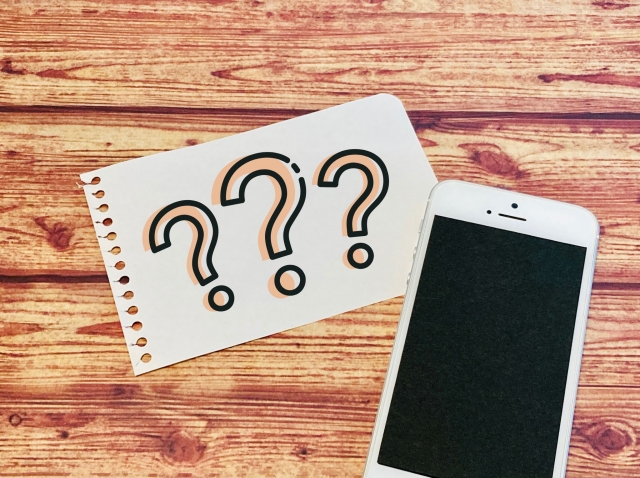
モバイルデータ通信の設定を確認
・iPhoneの場合
モバイルデータ通信がオンになっていないと、4Gが繋がらないので注意が必要です。
★モバイルデータ通信の設定をチェックする手順
▼<設定>を開く
▼<Bluetooth>の下にある<モバイル通信>を選択
★<モバイル通信>のボタンを選択し、オン/オフの切り替えをすればOK
※ボタンが緑になればOK
・Androidの場合
Androidスマホでも同様に、モバイルデータ通信でオン/オフのチェックをしましょう。
★モバイルデータ通信の設定をチェックする手順/一例
※Androidはメーカー・機種により操作方法が異なるのでご注意ください。
▼スマホの画面を上から下にスワイプ
▼<インターネット> をタ選択
★<携帯通信会社>の横にあるボタンを確認しオフであればオンに
機内モードの設定を確認
機内モードがオンになっていると、4Gが繋がらないことがあります。
機内モードの設定を確認し、オンになっていたらオフにしましょう。
★機内モードの設定確認の流れ
・iPhoneの場合
<コントロールパネルから確認する手順>
▼画面上で縦にスライド→コントロールパネルを開く
▼左上の飛行機のアイコンをチェック
★飛行機マークがオレンジ色だと、機内モードがオンの状態なので、オレンジ色の場合はマークを再度タップしオフ(灰色)にしましょう。
<設定から確認する方法>
▼ホーム画面→<設定>を選択
▼<設定>を開いたら<機内モード>を選択
★<機内モード>のスイッチを押してオン/オフを切り替えればOK
※スイッチが緑色の状態だとオンの状態です
・Androidの場合
▼スマホの画面を上から下にスワイプ
★<機内モード>がオンになっていたらオフにしましょう。
APN 設定の確認
「Access Point Name」を略したものが「APN 」。
「APN 」は「アクセスポイント名」のことです。
「アクセスポイント名」は、MVNO が提供する格安 SIM 使用時や特定のキャリアからリリースされているスマホに、別のキャリアの SIM を使う際、APN を事前にスマホで設定することによって、モバイル通信を使うことができます。
このAPN 設定に問題が発生している・設定が完了していない状態だと、4Gに繋がらない可能性があるので、心当たりのある方はご確認ください。
★APN 設定を確認する方法
▼使用しているスマホの<設定>アプリを開く
▼<ネットワークとインターネット> を選択
▼<SIM> を選択
▼<アクセスポイント名> を選択
▼使用中のキャリアの欄にチェックの印がついているか確認
★チェックが入っていない場合はチェックをいれる
★使用しているキャリアがない場合は、新たに APN 設定をしてください。
※APN の設定の内容は各キャリアによって異なるため、確実に情報を得たい方は、使用中のキャリアの公式サイトでご確認をお願いします。
ネットワーク設定の確認
・iPhoneの場合
iPhoneのネットワーク設定にトラブルが発生し、4Gが繋がらないこともあります。
この場合、ネットワーク設定をリセットすることにより、不具合が解消する可能性があるのでご確認ください。
★ネットワーク設定を確認・リセットする方法
▼ホーム画面→<設定>を開く
▼<一般>を選択
▼<一般>→<システム終了>の上にある<転送またはiPhoneをリセット>を選択
▼<新しいiPhoneの準備>というメッセージが表示されたら<リセット>をタップ
▼<ネットワークの設定をリセット>を選択
▼警告画面が表示されたら、もう一度<ネットワークの設定をリセット>を選択する
★iPhoneが自動で再起動されるので、再起動後、4Gが表示されているか確認してみましょう。
・Androidの場合/一例(Androidは機種により操作方法が異なります)
▼<設定>から<一般管理>を選択
▼<リセット>を選択
▼<ネットワーク設定をリセット>を選択
★<設定をリセット>を選択
OSが最新かどうか確認
OSが最新でない場合、4Gが繋がらない可能性があります。
OSのバージョンを確認しましょう。
・iPhoneの場合
★<設定>を開く
▼<一般>を選択
▼<情報>→<iOS バージョン>を確認
★最新ではない場合、アップデートの通知がついているので、最新の状態にアップデートしましょう。
・Androidの場合/一例(Androidは機種により操作方法が異なります)
★スマホの<設定>を開く
▼<システム> を選択
▼<システム アップデート >を選択
★OSが最新の場合は<お使いのシステムは最新の状態です>と表示される
※上記のメッセージがない時は<アップデートをチェック>を選択して、システムのアップデートをしましょう。
SIMカードに不具合が発生している
SIMカードが適切に挿入されていないと、4Gが繋がらないことがあります。
一旦、SIMカードを抜いて再度スマホに挿入してみましょう。
通信制限がかかっている
契約中のキャリアから、通信制限をかけられている可能性もあります。
契約しているプラン内では収まらないデータ通信を使用している場合、データ容量オーバーで通信制限がかかります。
心当たりのある方は、ご自身の契約状況を確認してみてください。
ネットワーク障害が起きている
災害や事故により、ネットワーク障害が起きており4Gがつながらない可能性も。
自然災害によるネットワーク障害は自分では対処しようがないので、障害が解消されるのを待ちましょう。
フリーWi-Fiが使用できる場合は、キャリアの公式サイトなどで自然災害等によるネットワーク障害の有無を確認できます。
4Gが繋がらない!対処法を試しても改善しない場合は?
契約中のキャリアに問い合わせる
契約中のキャリアに相談し、スマホが故障している場合は修理の依頼、契約プランに問題がある時は、契約プランの見直しなどを相談して4Gが繋がらない問題を解決しましょう。
使用中のスマホメーカーに問い合わせる
スマホ自体が故障している場合は、製造元に問い合わせをして修理の依頼を。ご自身が使っているスマホのメーカーの公式サイト等をご確認の上、お問い合せください。
まとめ
そのため、大変申し訳ございませんが、ほとんどの場合スマホ修理王では修理のご対応ができません。
通信や通話ができない症状のお問い合わせは、契約中の通信会社にお願いいたします。
この記事の監修者

株式会社フラッシュエージェント
取締役 大橋光昭
1983年大阪府生まれ。OA機器販売営業、インターネット広告代理店のマーケティング職・新規事業開発職などを経て、2015年4月 株式会社ヒカリオを同社代表と設立。iPhone修理事業の担当役員として商業施設を中心に延べ14店舗(FC店含む)の運営に携わる。2019年7月 iPhone修理事業の売却に伴い株式会社ヒカリオを退職。2019年10月 株式会社フラッシュエージェント入社。「スマホ修理王」の店舗マネジメント及びマーケティングを担当。2020年4月 同社取締役に就任。



